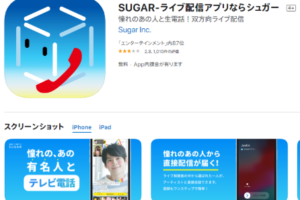みなさんこんにちは!
ラジオ配信ができるアプリ「Radiotalk(ラジオトーク)」。
誰でも簡単にラジオパーソナリティになれると注目を集めています。
ラジオトークでは、収録した音声を公開することができるのですが、その「収録機能」について詳しく知りたい方も多いのではないでしょうか?
コラボ収録詳しい人教えてください!
ラジオトークのアカウント持ってない人でも招待できますか??
変なおじさんとか妹とコラボしたくて!— 女探偵りひ (@ladytanRH) February 23, 2022
ラジオトークの収録機能には新機能が追加されるなど、ユーザーが楽しめるように進化しています。
今回は、ラジオトークの収録機能について解説していきます!
初心者でもわかりやすく説明していきますので、ぜひ参考にしてくださいね!

・Radiotalk(ラジオトーク)は事前収録できるアプリ
・Radiotalk(ラジオトーク)収録機能の特徴
・Radiotalk(ラジオトーク)収録の編集機能
・Radiotalk(ラジオトーク)新機能「コラボ収録」
Radiotalk(ラジオトーク)は事前収録できるアプリ

まずは、ラジオトークについて簡単に解説します。
ラジオトークとは、自らがラジオパーソナリティとなり、自分だけのラジオ番組を作成できる音声配信アプリです。
一般的なライブ配信アプリでは、配信者はリスナーとリアルタイムでコミュニケーションをとりながら進行していきます。しかし、ラジオトークの場合は、事前にリスナーから届いた質問に答えたり、原稿を見ながら話したりと、配信前に準備した流れに沿って進めていくというパターンが多いです。
なぜならラジオトークは、「事前に収録した音声を公開する」というスタイルのラジオ配信アプリだからです。
一般的なラジオ番組も、事前にきっちりと準備されていますよね。それを誰もがアプリだけで気軽にできる感覚です。
ですので、配信者とリスナーが双方的にコミュニケーションを取るのではなく、配信者が話したい内容を一方的に発信するという特徴があります。さらに、収録できる時間の上限は30分と限られているため、話す内容をあらかじめ絞っておくのが重要になります。
このように、ラジオトークでの収録は、ライブ配信よりもYouTubeなどのコンテンツに近いかもしれません。
あらかじめ話すテーマが決まっていて、人によっては毎回話すテーマが統一されています。ですので、そのテーマに興味があるリスナーが集まって来ることが多いです。
こちらの記事では、ラジオトークの「ライブ」と「収録」の違いを解説しています!
Radiotalkのライブと収録の違いは?特徴や成功の秘訣も!
Radiotalk(ラジオトーク)収録機能の特徴
ラジオトークの収録機能には、他のアプリにはない大きな特徴があります。
それは、コメント機能がないことです。
リスナーはラジオを一方的に聴くだけで、配信者に対してコメントを通して何かを伝えることはできません。
ただし、以下の4つのアクションは取ることができます。
- ハート(いいね)
- ニコニコ(面白い)
- ネギ(ねぎらい)
- ギフトを贈る
この中でも「ギフト」だけはコメントを付けて送ることもできますが、それ以外は単純にマークを送ることしかできません。
そして、ユーザーに好評なのが、マイナス評価を伝えるアクションが無いことです。
4つのアクションはいずれも好意的なもので、配信者に対して批判することはできません。
唯一コメントをつけられる「ギフト」を送るためには課金する必要があるので、わざわざ誹謗中傷するためにお金を出すことはないでしょう。
リスナー側から配信者を批判する機能がないので、誹謗中傷などに悩む心配もありません。
「ラジオ番組を作ってみたいけど、アンチが怖い」と考えている方でも、気軽に始めることができます。
ラジオトークには様々な配信者が、様々なテーマでラジオを配信しています。気に入らない配信に当たってしまったら、別の面白いと思える配信を探せばいいんです。
Radiotalk(ラジオトーク)収録の編集機能
ラジオトークには編集機能が搭載されており、収録した音声に編集を加えることができます。
リスナーの聞き取りやすさやなどを考慮して、最適な状態に編集してから配信しましょう!
Radiotalk編集機能①エフェクト
まずはエフェクト機能です。声の高低を変更することができます。
自分の声を録音して聴いてみたら、想像していた声と全然違うというのはよくあることですよね。そんな時にも「カスタム」から声を少し高くしたり、低くしたり調整することができます。
また、自分の声を完全に変更したい場合は、「容疑者男」「容疑者女」「子供」「モンスター」のフィルをかけることも可能です。
ラジオトークは声だけで配信することができますが、声による身バレが心配な人にとって便利な機能です。
Radiotalk編集機能②スピード
収録した音声のスピードも変更することができ、「1.0倍速」「1.3倍速」「1.5倍速」「1.7倍速」「2.0倍速」「カスタム」から選ぶことができます。
話すのが苦手でゆっくり話す人でも、スピードを速めればスラスラと話しているように聴かせることができます。
これは、リスナー側がスピードを速めて再生することが多かったため、配信者側でもスピードを編集できるように対応されたのです。
Radiotalk編集機能③音量
音量も聴き取りやすいように変更することができます。マイクに口を近づけすぎて音割れしてしまう場合への配慮として、配信者側からでも音量を調節できるようになっています。
これらの機能を活用することによって、誰でも簡単にラジオ風の放送を作ることができます。より幅広い人にも、ラジオ配信を楽しめるようになりました。
現在ではコロナ禍の影響もあってか、ライブ配信アプリが流行しています。そんな中で、「ライブ配信をしてみたいけど、顔出しには抵抗がある」という人も多いという調査もありました。
そこでラジオトークは、匿名の顔出しなしでも配信することができ、さらに声も編集できるという点で注目を集めています。
仕事もしながら、周囲に身バレする心配もなく、自由に自分の考えを発信できるという環境は、これまであまりなかったのかもしれませんね。

Radiotalk(ラジオトーク)新機能「コラボ収録」
ラジオトークでは、2020年4月から「収録にゲストを招待できる機能」がリリースされました。
他の配信者とコラボして、気軽なトークを配信できます。
ここでは、コラボ収録機能の基本的な使い方を解説していきます。

Radiotalkの「コラボ収録」とは?
ラジオトークの「コラボ収録」とは、離れた人との一緒にリモート収録ができる機能です。
ゲストを招待する側の配信者は、「ホスト」と呼ばれます。ホストは最大4人までのゲストを招待してトークを収録することができます。
収録されたトークは、ホストの番組のトークとして配信されます。
Radiotalk「コラボ収録」の使い方
1.Radiotalkの収録画面を開き、右上の人型マークをタップ
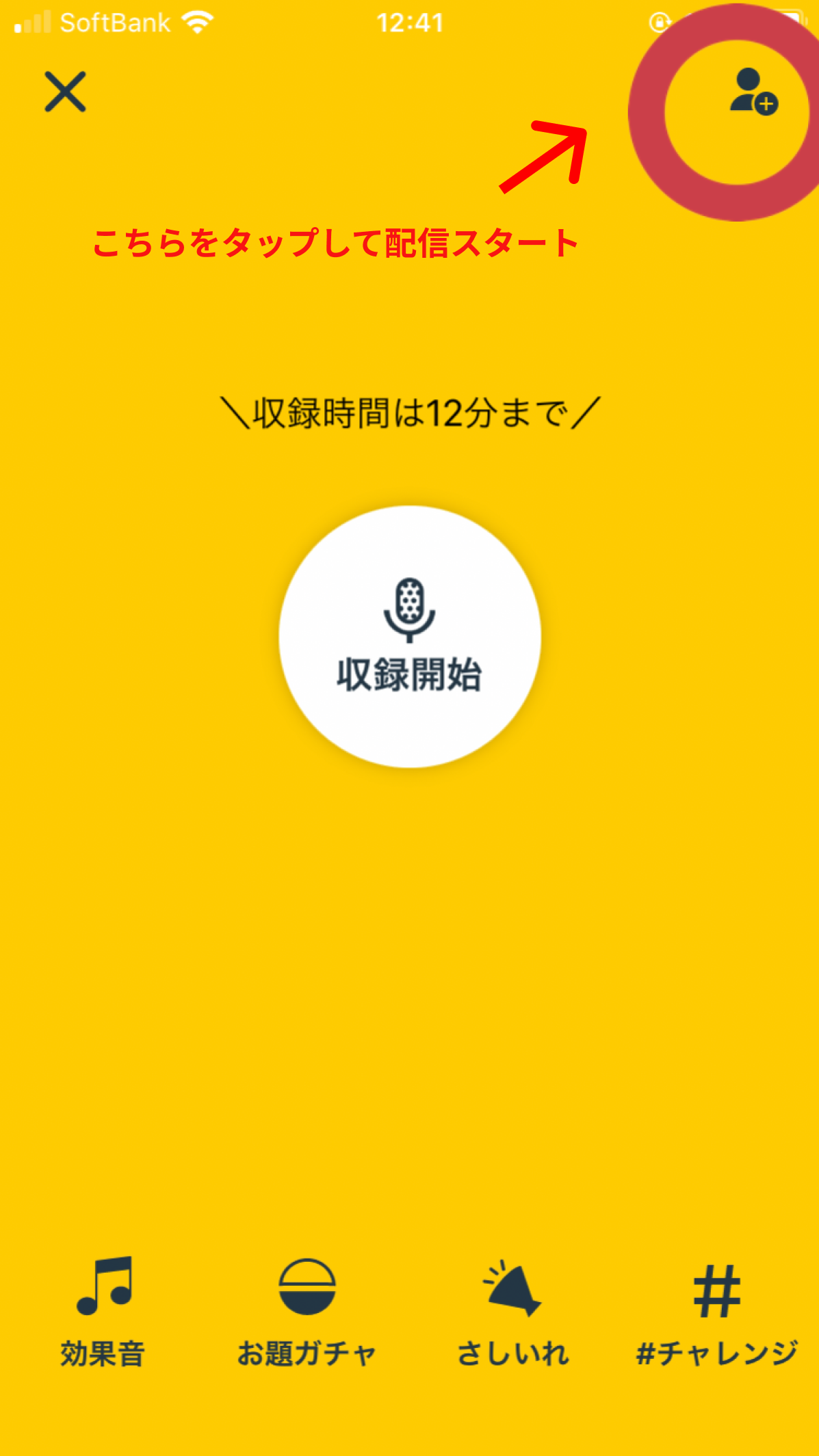
2. テーマとトピックスを設定(スキップ可)
テーマとトピックスを設定すると、収録中にも画面に表示されます。ゲストともテーマとトピックを共有してより話しやすくなります。
設定しなくても収録できますが、その場合、テーマは自動的に「フリートーク」となります。
3. トークルームを作成し、URLをゲストに共有
コラボ収録をするためには、招待するゲストとURLを共有する必要があります。
「共有URLをコピー」というボタンをタップすると、ゲストが収録に参加するために必要なURLをコピーすることができます。ゲストはURLから、トークルームに入室することができます。
コラボ収録をする場合、ホスト側もゲスト側も最新版のアプリをインストールしておきましょう。
また、ゲスト側は番組を開設していなくてもコラボトークに参加できます。
ゲストが入室すると、5分間の打ち合わせ時間がスタートします。その間に、何を話すか参加者同士で相談しておきましょう。5分経過すると、自動的に収録がスタートします。
この5分間の打ち合わせ時間内であれば、名前やプロフィール画像を編集することができます。変更したい場合は、自分の名前の右にあるマークをタップしましょう。
4. 収録スタート
5. 収録終了後は、1分間のアフタートークタイム
収録の終了後は、アフタートークタイムがあります。ホストとゲストで、自由に会話することができます。
アフタートークタイムの活用法としては、収録の感想を話したり、収録後の余韻を楽しむなどです。会話は収録されませんので、気軽に話すことができます。1分が経過すると、自動的にアフタートークは終了します。
Radiotalk「コラボ収録」の活用法
ラジオトークの「コラボ収録」には、様々な活用法があります。
遠くに住んでいる人ともトークすることができるので、普段は話せない人とコラボするのがオススメです!
例えば、以下のような活用法があります。
- 似たテーマを持つ配信者とコラボ配信をする
- 同級生と同窓会のようなトークをする
- 海外滞在中の人にインタビューする
- 遠くに住んでいる恋人とおしゃべりを思い出として残す
このように、お互いの住んでいる場所を問わないのは、ラジオトークならではですね。
Radiotalk(ラジオトーク)でラジオ収録しよう!
今回は、ラジオトークの収録機能について以下のことを解説しました。
- Radiotalk(ラジオトーク)は事前収録できるアプリ
- Radiotalk(ラジオトーク)収録機能の特徴
- Radiotalk(ラジオトーク)収録の編集機能
- Radiotalk(ラジオトーク)新機能「コラボ収録」
ラジオトークは、事前に収録したトークを配信することができます。
収録したトークは、編集機能を使ってプロのラジオのような配信を作ることができます。
ラジオなので顔出しする必要もなく、声も編集できるので、誰でも気軽に自分を発信することができます。
また今回は、コラボ収録のやり方も紹介しました。他の配信者と一緒に気軽なトークを配信しましょう!

こちらの記事で、ラジオトークの違反行為についても確認しておきましょう!